Como Hacer Un índice En Word
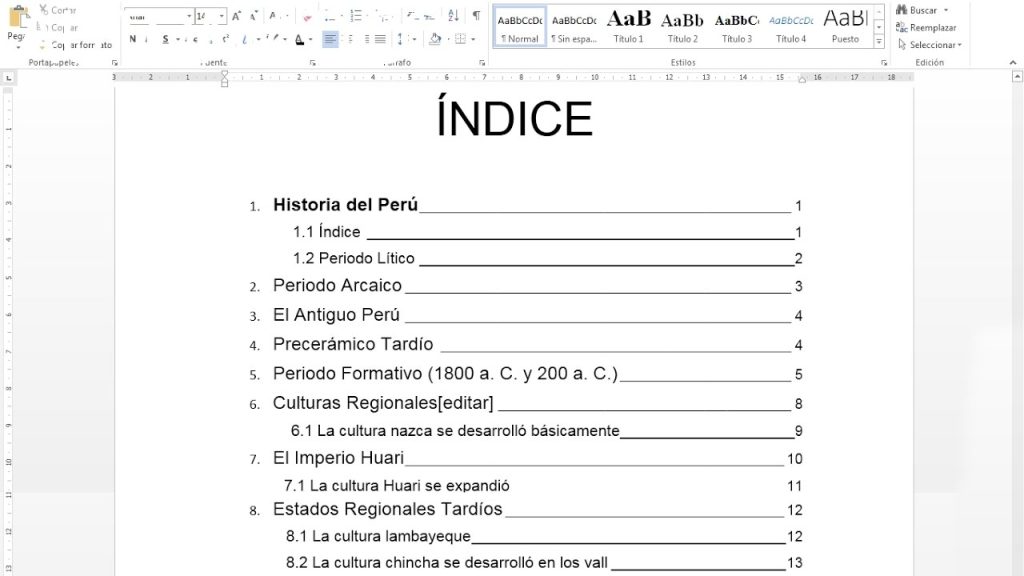
¿Necesitas crear un índice en Word y no sabes por dónde empezar? No te preocupes, en este artículo te enseñaremos paso a paso cómo hacerlo. Aprenderás a organizar tu contenido de manera clara y sencilla, facilitando la navegación de tus lectores. ¡No te lo pierdas!
Aprende a crear un índice en Word: paso a paso para cursos online.
Aprende a crear un índice en Word: paso a paso para cursos online.
Crear un índice en Word puede resultar muy útil a la hora de organizar y estructurar un documento extenso, como por ejemplo un trabajo académico o un informe de investigación. A través del índice, los lectores podrán acceder rápidamente a las diferentes secciones del documento, facilitando así la navegación y comprensión del contenido.
¿Cómo crear un índice en Word?
Paso 1: Abre el documento en Word donde desees crear el índice.
⬇️ Mira Tambien Como Poner Una Imagen De Fondo En Word
Como Poner Una Imagen De Fondo En WordPaso 2: Coloca el cursor en el lugar donde quieres insertar el índice.
Paso 3: Haz clic en la pestaña "Referencias" en la cinta de opciones de Word.
Paso 4: En la sección "Tabla de contenido", selecciona el estilo de índice que más se adecue a tus necesidades. Puedes elegir entre diferentes estilos predefinidos, o personalizarlo según tus preferencias.
Paso 5: Word generará automáticamente el índice basado en los títulos y subtítulos de tu documento. Para ello, debes asegurarte de utilizar los estilos de título correspondientes para cada sección.
Paso 6: Una vez generado el índice, puedes modificar su apariencia y formato según tus preferencias. Para hacerlo, haz clic derecho sobre el índice y selecciona "Actualizar campo". También puedes utilizar las opciones de diseño disponibles en la pestaña "Herramientas de diseño".
⬇️ Mira Tambien Como Poner Una Imagen De Fondo En Word
Como Poner Una Imagen De Fondo En Word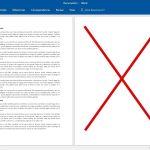 Como Eliminar Una Hoja En Blanco En Word
Como Eliminar Una Hoja En Blanco En WordPaso 7: A medida que vayas editando tu documento y añadiendo o eliminando secciones, puedes actualizar el índice haciendo clic derecho sobre él y seleccionando "Actualizar campo" nuevamente.
Paso 8: ¡Listo! Ahora tienes un índice creado en Word que te permitirá acceder fácilmente a las diferentes secciones de tu documento.
Recuerda que la elaboración de un índice adecuado es fundamental para mejorar la organización y comprensión de tus documentos. Utiliza los estilos de título correspondientes y sigue estos pasos sencillos para crear un índice en Word de forma rápida y efectiva.
¡Empieza a utilizar esta herramienta y aprovecha al máximo tus cursos online!
¿Qué es un índice en Word y para qué sirve?
Respuesta: Un índice en Word es una herramienta que permite organizar y estructurar el contenido de un documento de texto, ya sea un informe, un libro o cualquier otro tipo de texto extenso. El índice se encuentra al inicio del documento y lista las diferentes secciones o capítulos junto con la página en la que se encuentran. Su principal función es facilitar la navegación y permitir a los lectores encontrar rápidamente la información que buscan.
⬇️ Mira Tambien Como Poner Una Imagen De Fondo En Word
Como Poner Una Imagen De Fondo En Word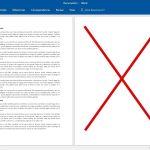 Como Eliminar Una Hoja En Blanco En Word
Como Eliminar Una Hoja En Blanco En Word Como Recuperar Un Archivo De Word No Guardado
Como Recuperar Un Archivo De Word No GuardadoPasos para hacer un índice en Word
Respuesta: Para crear un índice en Word, sigue estos pasos:
- Escribe tu documento completo, incluyendo títulos y subtítulos que quieras incluir en el índice.
- Coloca el cursor al principio del documento, donde deseas insertar el índice.
- Dirígete a la pestaña "Referencias" en la barra de herramientas de Word.
- Selecciona la opción "Tabla de contenido". Aquí encontrarás diferentes estilos predefinidos para tu índice.
- Haz clic en el estilo de índice que desees utilizar. Word generará automáticamente el índice en base a los títulos y subtítulos del documento.
- Personaliza el índice según tus preferencias, como añadir más niveles de profundidad, cambiar el formato de los números de página, etc.
- Guarda el documento para que los cambios se apliquen.
Consejos adicionales para un índice eficiente
Respuesta: A continuación, se presentan algunos consejos para crear un índice eficiente en Word:
- Utiliza títulos claros y descriptivos: Los títulos y subtítulos deben reflejar claramente el contenido de cada sección para facilitar la búsqueda de información.
- Organiza jerárquicamente: Utiliza diferentes niveles de encabezados para organizar el contenido en forma jerárquica y facilitar la comprensión del documento.
- Revisa y actualiza: A medida que realices cambios en el documento, asegúrate de revisar y actualizar el índice para reflejar los nuevos contenidos y páginas.
- Utiliza estilos predefinidos: Aplicar estilos predefinidos a los títulos y subtítulos facilita la creación y actualización del índice.
- Verifica la precisión: Antes de finalizar el documento, verifica que el índice sea preciso y que las referencias a las páginas sean correctas.
Preguntas Frecuentes
¿Cuáles son los pasos básicos para crear un índice en Word dentro de un curso online?
Para crear un índice en Word dentro de un curso online, sigue los siguientes pasos:
1. Abre el documento de Word en el que deseas crear el índice.
2. Ubícate en la posición donde deseas agregar el índice.
⬇️ Mira Tambien Como Poner Una Imagen De Fondo En Word
Como Poner Una Imagen De Fondo En Word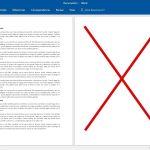 Como Eliminar Una Hoja En Blanco En Word
Como Eliminar Una Hoja En Blanco En Word Como Recuperar Un Archivo De Word No Guardado
Como Recuperar Un Archivo De Word No Guardado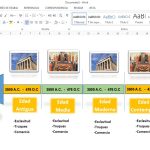 Como Hacer Una Linea Del Tiempo En Word
Como Hacer Una Linea Del Tiempo En Word3. Haz clic en la pestaña "Referencias" en la barra de herramientas de Word.
4. Dentro de la pestaña "Referencias", busca el grupo de comandos llamado "Tablas" y haz clic en el botón "Tabla de contenido".
5. Selecciona uno de los estilos de tabla de contenido disponibles, por ejemplo, "Tabla de contenido clásica" o "Tabla de contenido formal", o bien selecciona la opción "Tabla de contenido personalizada" para ajustar el estilo a tus necesidades.
6. Una vez seleccionado el estilo de tabla de contenido, Word generará automáticamente el índice y lo colocará en la ubicación deseada.
7. Para actualizar el índice, simplemente haz clic derecho sobre él y selecciona la opción "Actualizar índice". Puedes elegir entre actualizar solo el número de página o también actualizar toda la estructura del índice.
⬇️ Mira Tambien Como Poner Una Imagen De Fondo En Word
Como Poner Una Imagen De Fondo En Word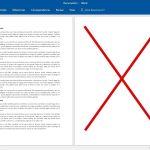 Como Eliminar Una Hoja En Blanco En Word
Como Eliminar Una Hoja En Blanco En Word Como Recuperar Un Archivo De Word No Guardado
Como Recuperar Un Archivo De Word No Guardado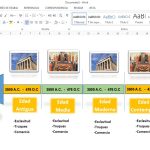 Como Hacer Una Linea Del Tiempo En Word
Como Hacer Una Linea Del Tiempo En Word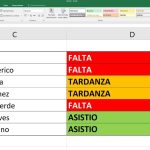 Como Hacer Que Una Celda De Excel Cambie De Color Automaticamente
Como Hacer Que Una Celda De Excel Cambie De Color AutomaticamenteCon estos pasos básicos ya habrás creado un índice en tu documento de Word dentro del curso online. Recuerda que es una herramienta útil para facilitar la navegación y búsqueda de información dentro del contenido. Es importante destacar que a medida que vayas creando o editando el contenido de tu documento, deberás mantener actualizado el índice para reflejar los cambios realizados.
¿Qué herramientas o funcionalidades ofrece Word para facilitar la creación de un índice en un curso online?
Word ofrece varias herramientas y funcionalidades para facilitar la creación de un índice en un curso online.
Una de las principales herramientas es la función de "Estilos" o "Estilos rápidos". Estos estilos permiten dar formato a los títulos y subtítulos del documento de manera consistente y automática. Al utilizar los estilos adecuados, Word puede generar automáticamente un índice basado en estos títulos.
Para utilizar los estilos, simplemente debes resaltar el texto que deseas marcar como un título o subtítulo y seleccionar el estilo correspondiente en la pestaña de "Inicio" en la barra de herramientas. Puedes modificar los estilos predefinidos o crear tus propios estilos personalizados si lo deseas.
Una vez que hayas aplicado los estilos adecuados a tus títulos y subtítulos, puedes generar el índice automáticamente. Para hacer esto, coloca el cursor en el lugar donde deseas que aparezca el índice y luego ve a la pestaña de "Referencias". Haz clic en el botón de "Tabla de Contenido" y selecciona el estilo de índice que prefieras. Word generará automáticamente un índice en base a los títulos y subtítulos con sus respectivos números de página.
⬇️ Mira Tambien Como Poner Una Imagen De Fondo En Word
Como Poner Una Imagen De Fondo En Word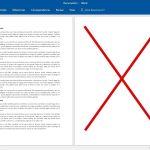 Como Eliminar Una Hoja En Blanco En Word
Como Eliminar Una Hoja En Blanco En Word Como Recuperar Un Archivo De Word No Guardado
Como Recuperar Un Archivo De Word No Guardado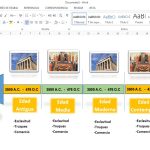 Como Hacer Una Linea Del Tiempo En Word
Como Hacer Una Linea Del Tiempo En Word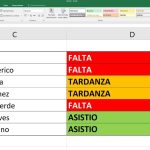 Como Hacer Que Una Celda De Excel Cambie De Color Automaticamente
Como Hacer Que Una Celda De Excel Cambie De Color Automaticamente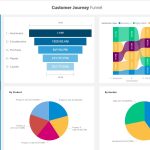 Como Hacer Un Dashboard En Power Bi
Como Hacer Un Dashboard En Power BiAdemás de generar un índice automático, puedes personalizar el índice según tus necesidades. En la pestaña de "Referencias", encontrarás opciones para actualizar el índice, cambiar el formato, agregar o eliminar entradas, entre otras opciones.
En resumen, Word ofrece la posibilidad de utilizar estilos para dar formato a los títulos y subtítulos de manera consistente, y generar automáticamente un índice basado en estos estilos. Esta funcionalidad facilita la creación de un índice claro y organizado para tu curso online.
¿Cuáles son las mejores prácticas para estructurar y organizar el índice de un curso online en Word?
Cuando se trata de estructurar y organizar el índice de un curso online en Word, es importante seguir algunas mejores prácticas para asegurarse de que los estudiantes encuentren fácilmente la información que están buscando. Aquí te presento algunos consejos:
1. Utiliza títulos y subtítulos descriptivos: Los títulos principales deben ser claros y concisos, proporcionando una idea general sobre el contenido que se abordará en cada sección del curso. Los subtítulos deben ser más específicos y ayudar a los estudiantes a comprender mejor qué encontrarán dentro de cada sección.
2. Ordena el contenido de manera lógica: Organiza los temas de forma secuencial y lógica, siguiendo un flujo natural de aprendizaje. Esto permitirá a los estudiantes seguir fácilmente el progreso del curso y comprender cómo se relacionan los diferentes temas entre sí.
3. Utiliza numeración o viñetas para la estructura: Para resaltar la jerarquía y la relación entre los diferentes temas y subtemas, puedes utilizar numeración o viñetas. Esto hará que el índice sea más claro visualmente y ayudará a los estudiantes a identificar rápidamente los diferentes niveles de contenido.
4. Considera incluir una descripción breve: Junto a cada título o subtítulo, puedes agregar una breve descripción del contenido que se cubrirá en esa sección. Esto ayudará a los estudiantes a comprender más rápidamente si esa sección es relevante para sus necesidades de aprendizaje.
5. Utiliza estilos y formato consistente: Asegúrate de utilizar los estilos de formato de Word de manera consistente en todo el índice. Esto no solo hará que el documento sea más legible, sino que también facilitará la navegación y la actualización del índice en caso de cambios futuros.
6. Incluye enlaces hipervínculos: Si el curso se presenta en formato digital, considera agregar enlaces hipervínculos a cada título o subtítulo en el índice. Esto permitirá a los estudiantes hacer clic directamente en la sección que deseen acceder, agilizando la navegación por el curso.
Recuerda que, además de seguir estas mejores prácticas, es importante tener en cuenta las necesidades y expectativas de tus estudiantes al estructurar y organizar el índice del curso. Esto asegurará una experiencia de aprendizaje más efectiva y satisfactoria para ellos.
Deja una respuesta